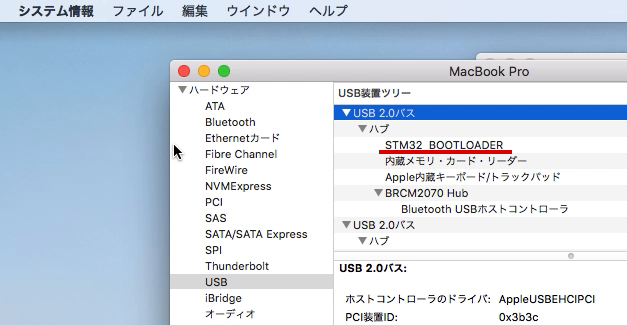Wio LTE には、以下の 2 つのモードがあります。
| モード | 説明 |
|---|---|
| 通常モード | Wio LTE に書き込んだスケッチを実行するためのモードです。 |
| DFU (Device Firmware Upgrade) モード | Wio LTE にスケッチを書き込むためのモードです。 |
通常モードと DFU モードを切り替える操作は以下のとおりです。
- 手順内の動画では microUSB ケーブルを接続していませんが、実際は付属の microUSB ケーブルで Wio LTE と PC を接続した状態で操作してください。
- 通常モードも DFU モードも、正常に動作させるにはあらかじめ必要なソフトウェアをインストールしてください。詳しくは、そのほかに必要なソフトウェアをインストールする を参照してください。
microUSB ケーブルで、Wio LTE と PC を接続します。
Wio LTE が通常モードで起動します。
DFU モードに切り替えるには、BOOT ボタンを押しながら、RST ボタンを押します。
RST ボタンを先に離してください。
Wio LTE を横から見た写真:


BOOT ボタンを離します。
Wio LTE が DFU モードに切り替わります。
通常モードに戻すには、RST ボタンを押します。
Wio LTE が通常モードに戻ります。
現在の動作モードを確認する
Wio LTE の現在の動作モードは、必要なソフトウェアのインストールが完了すると、PC で確認できます。
Windows の場合
デバイスマネージャーの の一覧に が表示されているときは、通常モードで動作しています。
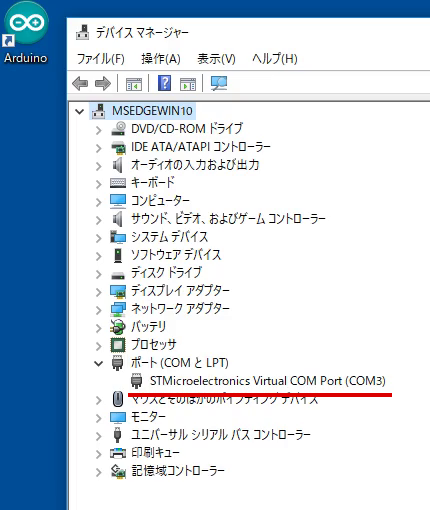

デバイスマネージャーの の一覧に が表示されているときは、DFU モードで動作しています。
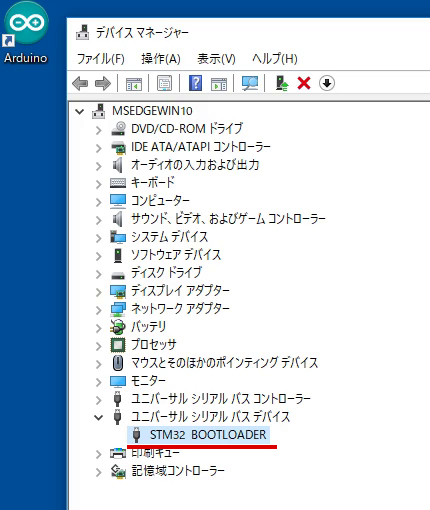

macOS の場合
システム情報の の一覧に が表示されているときは、通常モードで動作しています。
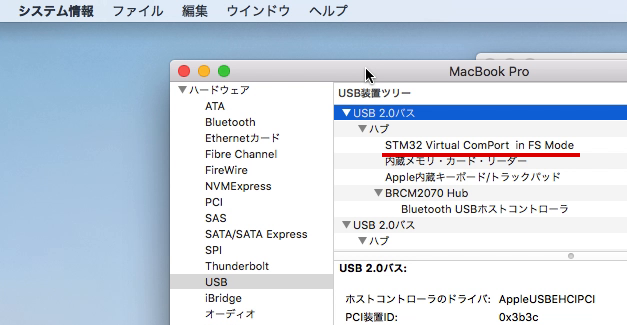

システム情報の の一覧に が表示されているときは、DFU モードで動作しています。